名刺インポート機能では実行できない、登録済み名刺の登録先顧客の一括変更、および氏名の一括変更を行います。
- この機能は、顧客階層化機能を使用している場合のみ利用できます。
顧客階層の設定
名刺データメンテナンス用ファイルのダウンロード
名刺データメンテナンス用のCSVテンプレートをダウンロードします。
1. [システムの設定]の[データのインポート]画面で、[階層化メンテナンス]タブをクリックします。
画面の見かた(データのインポート_管理者)
2. [名刺データメンテナンス]エリアの[メンテナンス対象データ検索画面]をクリックします。 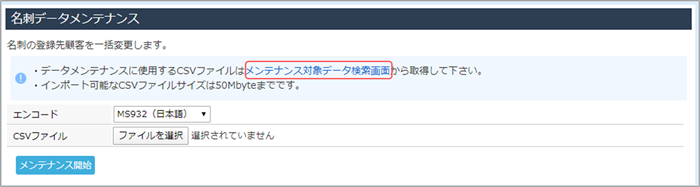
[メンテナンス対象データ検索]ウィンドウが表示されます。
3. 対象名刺の検索条件を入力して、[検索]ボタンをクリックします。 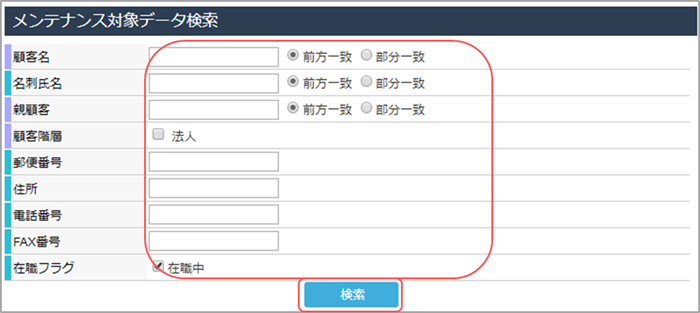
検索結果が一覧表示されます。
4. [CSV出力]ボタンをクリックします。 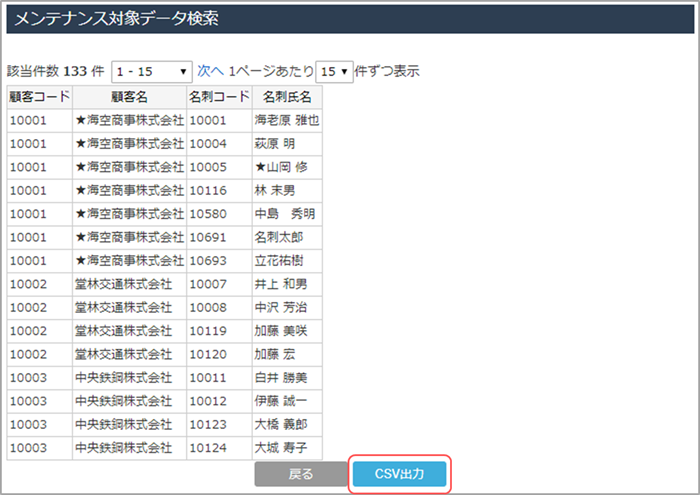
出力エンコードを選択するウィンドウが表示されます。
5. [エンコード]でCSVファイルの文字コードを選択して、[出力]ボタンをクリックします。 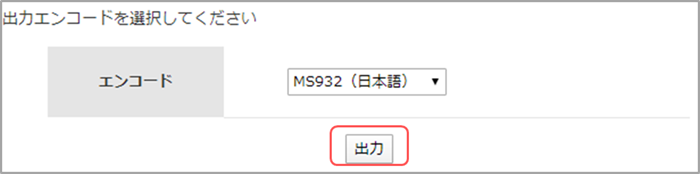
対象の名刺データがCSVファイルに出力されます。
出力後は、ウィンドウを閉じてください。
名刺データメンテナンス用ファイルの作成
ダウンロードしたCSVファイルには、現在の登録内容が出力されます。更新内容を入力する項目は、項目名のみが出力されます。
更新したい項目を入力して、アップロードするCSVファイルを作成します。 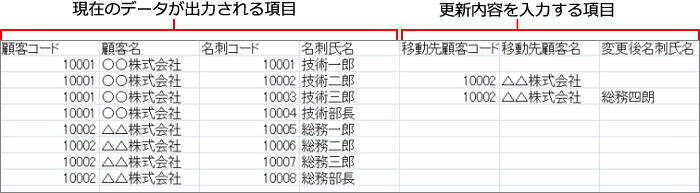
| 項目 | 出力・入力内容 |
|---|---|
| 顧客コード | 現在の登録先顧客の顧客コードが出力されます。メンテナンス時は使用しません。 |
| 顧客名 | 現在の登録先顧客の顧客名が出力されます。メンテナンス時は使用しません。 |
| 名刺コード | 更新対象の名刺の名刺コードが出力されます(必須項目)。 |
| 名刺氏名 | 現在の氏名が出力されます。メンテナンス時は使用しません。 |
| 移動先顧客コード | 登録先顧客を変更する場合は、移動先顧客の顧客コードを入力します。 |
| 移動先顧客名 | 登録先顧客を変更するとき、顧客を顧客名で検索して指定する場合は、移動先顧客の顧客名を入力します。 「移動先顧客コード」を入力した場合は使用されません。 |
| 変更後名刺氏名 | 氏名を変更する場合は、変更後の氏名を入力します。 |
名刺データメンテナンスの実行
CSVファイルの作成が完了したら、メンテナンスを実行します。
1. [名刺データメンテナンス]エリアの[ファイルを選択]ボタンをクリックし、メンテナンス用ファイルを選択します。 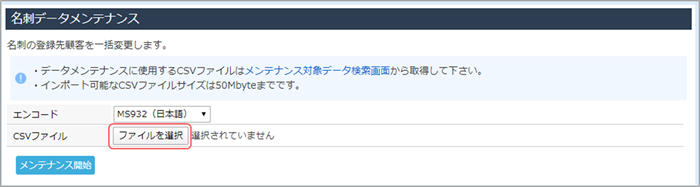
2. [メンテナンス開始]ボタンをクリックします。
メンテナンスが開始します。完了すると、[名刺データメンテナンス結果]画面が表示されます。
3. メンテナンス結果を確認します。 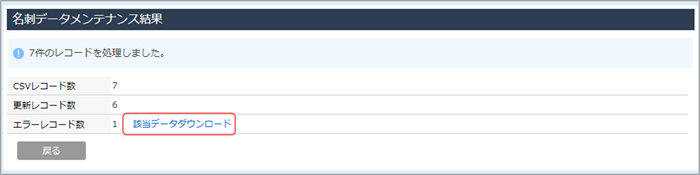
- エラーが発生した場合は、[該当データダウンロード]をクリックすると、エラーが発生したデータのCSVファイルをダウンロードできます。CSVファイルの1列目で、エラー原因の詳細を確認できます。
エラーの原因
以下のデータは、エラーとなりメンテナンスできません。
- 「名刺コード」が記載されていない
- 「名刺コード」に対応する名刺が存在しない
- 「名刺コード」に数値以外の文字が入力されている
- 「変更後名刺氏名」が100文字を超えている
- 「移動先顧客コード」に対応する顧客が存在しない
- 「移動先顧客コード」に数値以外の文字が入力されている
- 「移動先顧客名」に対応する顧客が存在しない
- 「移動先顧客名」に対応する顧客が複数存在する
